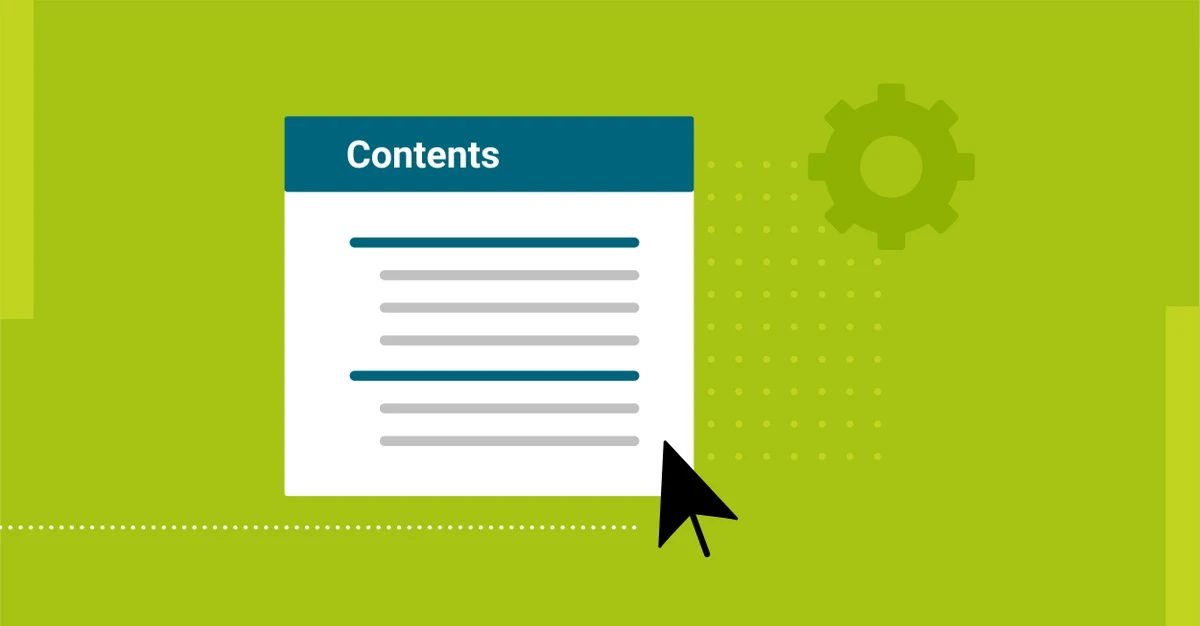Dzisiaj powiemy Ci, jak tworzyć, usuwać i aktualizować spis treści w programie Microsoft Word. Korzystanie ze spisu treści w dokumencie ułatwia czytelnikowi poruszanie się po nim. Możesz dodać spis treści w programie Word z nagłówków użytych w tekście, a następnie zaktualizować go po wprowadzeniu zmian. Oto jak to zrobić.
Jak dodać spis treści?
Spis treści może pomóc czytelnikom zlokalizować dokładnie to, gdzie muszą się znaleźć, niezależnie od rozmiaru dokumentu. Spis treści nie tylko sprawia, że Twój materiał jest bardziej przyjazny dla czytelnika, ale także ułatwia powrót i w razie potrzeby dodawanie lub usuwanie materiału.
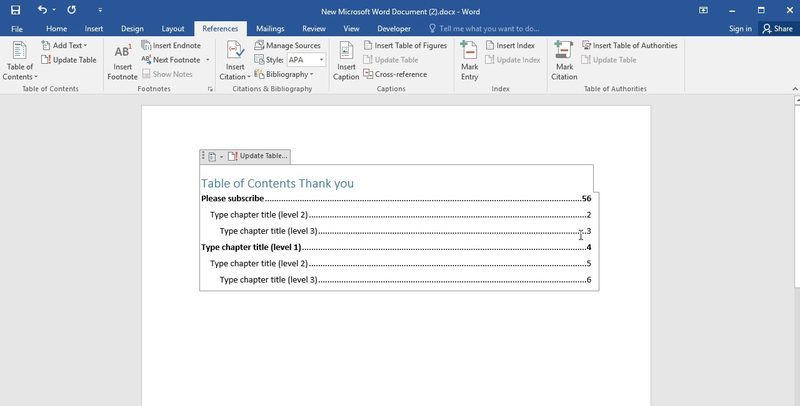 Domyślnie program Word tworzy spis treści na podstawie pierwszych trzech wbudowanych stylów nagłówków (Nagłówek 1, Nagłówek 2 i Nagłówek 3). Aby użyć stylu nagłówka, przejdź do zakładki „Strona główna” i wybierz go z menu rozwijanego. Możesz także zmodyfikować domyślny styl nagłówka, jeśli nie chcesz używać pierwszych trzech wbudowanych. Aby to zrobić, przejdź do zakładki „Układ strony” i wybierz styl nagłówka z menu pod „Nagłówek 1” lub „Nagłówek 2”. Możesz także otworzyć okno dialogowe Akapit, klikając “Format” na pasku narzędzi, a następnie wybierając “Akapit” z menu rozwijanego. W oknie dialogowym Akapit, w sekcji „Autoformatowanie podczas pisania” wybierz styl nagłówka z pola „Nagłówek 1” lub „Nagłówek 2”.
Domyślnie program Word tworzy spis treści na podstawie pierwszych trzech wbudowanych stylów nagłówków (Nagłówek 1, Nagłówek 2 i Nagłówek 3). Aby użyć stylu nagłówka, przejdź do zakładki „Strona główna” i wybierz go z menu rozwijanego. Możesz także zmodyfikować domyślny styl nagłówka, jeśli nie chcesz używać pierwszych trzech wbudowanych. Aby to zrobić, przejdź do zakładki „Układ strony” i wybierz styl nagłówka z menu pod „Nagłówek 1” lub „Nagłówek 2”. Możesz także otworzyć okno dialogowe Akapit, klikając “Format” na pasku narzędzi, a następnie wybierając “Akapit” z menu rozwijanego. W oknie dialogowym Akapit, w sekcji „Autoformatowanie podczas pisania” wybierz styl nagłówka z pola „Nagłówek 1” lub „Nagłówek 2”.
1. Otwórz nowy dokument w Microsoft Word.
2. Wybierz „Spis treści” z zakładki „Referencje” na pasku narzędzi.
3. W oknie dialogowym Spis treści nadaj tytuł spisowi treści i kliknij „Wstaw”.
4. Po aktualizacji wystarczy wybrać opcję „Aktualizuj tabelę” z opcji menu „Referencje” lub nacisnąć klawisz F9, aby zaktualizować ją o nowe nagłówki lub usunąć nagłówki.
5. Aby dodać lub usunąć sekcje ze spisu treści, wybierz „Zarządzaj” w oknie dialogowym Spis treści i wprowadź odpowiednie zmiany w nagłówkach.
6. Aby wydrukować kopię, przejdź do paska narzędzi i wybierz „Podgląd wydruku”, a następnie kliknij „Drukuj”.
7. Kliknij „Zamknij”, aby zamknąć okno dialogowe Spis treści.
8. W razie potrzeby zapisz plik.
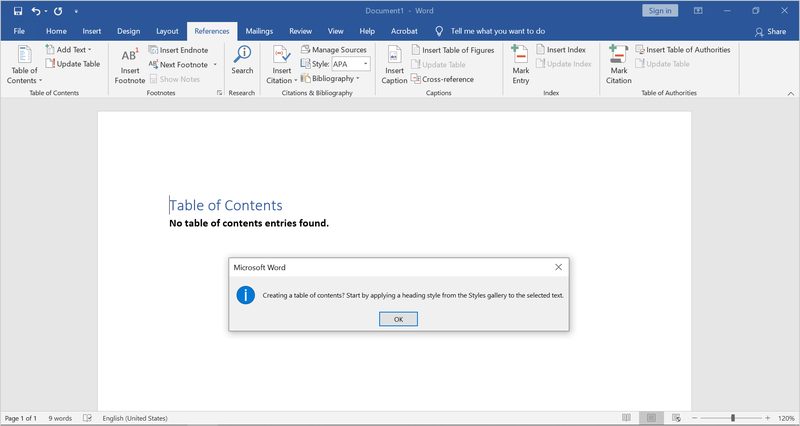
Jak zaktualizować spis treści?
Jeśli kiedykolwiek będziesz chciał dodać lub usunąć sekcję ze swojego artykułu, po prostu zaktualizuj spis treści, aby odzwierciedlić te zmiany.
- Aby zmodyfikować spis treści, zaznacz go, a następnie kliknij w „Aktualizuj spis” w wyświetlonym menu podręcznym.
- Teraz wybierz, czy chcesz zaktualizować tylko numery stron, czy całą tabelę.
- Kliknij “OK”, aby zastosować zmiany.
Twój spis treści zostanie automatycznie zaktualizowany. Jest to szczególnie korzystne, gdy chcesz dodać lub usunąć nagłówek ze spisu treści.
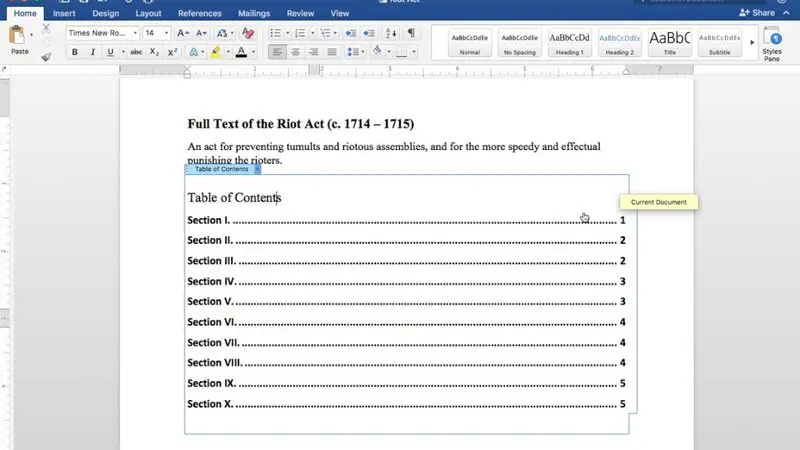
Jak usunąć spis treści?
Usunięcie spisu treści jest bardzo proste. Wystarczy wykonać następujące kroki:
- Wszystko, co musisz zrobić, to kliknąć strzałkę w menu, które pojawi się po jego wybraniu.
- Wybierz “Usuń spis treści” u dołu menu rozwijanego.
Twój spis treści zostanie teraz usunięty z dokumentu.